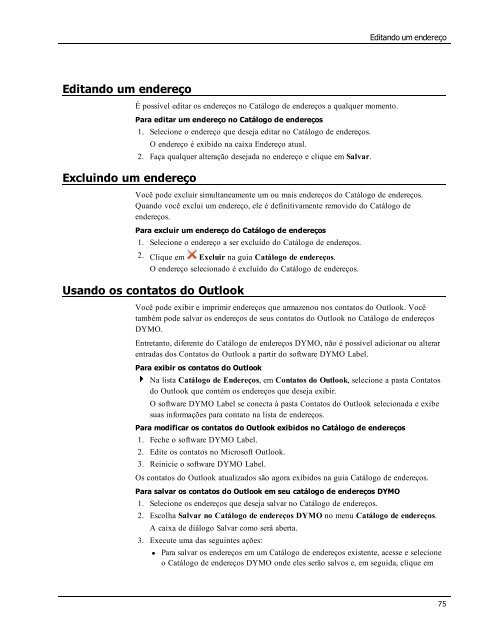Imprimir etiquetas - DYMO
Imprimir etiquetas - DYMO
Imprimir etiquetas - DYMO
You also want an ePaper? Increase the reach of your titles
YUMPU automatically turns print PDFs into web optimized ePapers that Google loves.
Editando um endereçoEditando um endereçoExcluindo um endereçoÉ possível editar os endereços no Catálogo de endereços a qualquer momento.Para editar um endereço no Catálogo de endereços1. Selecione o endereço que deseja editar no Catálogo de endereços.O endereço é exibido na caixa Endereço atual.2. Faça qualquer alteração desejada no endereço e clique em Salvar.Você pode excluir simultaneamente um ou mais endereços do Catálogo de endereços.Quando você exclui um endereço, ele é definitivamente removido do Catálogo deendereços.Para excluir um endereço do Catálogo de endereços1. Selecione o endereço a ser excluído do Catálogo de endereços.2. Clique em Excluir na guia Catálogo de endereços.O endereço selecionado é excluído do Catálogo de endereços.Usando os contatos do OutlookVocê pode exibir e imprimir endereços que armazenou nos contatos do Outlook. Vocêtambém pode salvar os endereços de seus contatos do Outlook no Catálogo de endereços<strong>DYMO</strong>.Entretanto, diferente do Catálogo de endereços <strong>DYMO</strong>, não é possível adicionar ou alterarentradas dos Contatos do Outlook a partir do software <strong>DYMO</strong> Label.Para exibir os contatos do OutlookNa lista Catálogo de Endereços, em Contatos do Outlook, selecione a pasta Contatosdo Outlook que contém os endereços que deseja exibir.O software <strong>DYMO</strong> Label se conecta à pasta Contatos do Outlook selecionada e exibesuas informações para contato na lista de endereços.Para modificar os contatos do Outlook exibidos no Catálogo de endereços1. Feche o software <strong>DYMO</strong> Label.2. Edite os contatos no Microsoft Outlook.3. Reinicie o software <strong>DYMO</strong> Label.Os contatos do Outlook atualizados são agora exibidos na guia Catálogo de endereços.Para salvar os contatos do Outlook em seu catálogo de endereços <strong>DYMO</strong>1. Selecione os endereços que deseja salvar no Catálogo de endereços.2. Escolha Salvar no Catálogo de endereços <strong>DYMO</strong> no menu Catálogo de endereços.A caixa de diálogo Salvar como será aberta.3. Execute uma das seguintes ações:• Para salvar os endereços em um Catálogo de endereços existente, acesse e selecioneo Catálogo de endereços <strong>DYMO</strong> onde eles serão salvos e, em seguida, clique em75